在Win10系统中,默认会开启防火墙保护,以保证系统的安全性和稳定性。但有些用户可能会觉得防火墙提示过于繁琐,影响到使用体验和工作效率。本文将为你介绍Win10关闭防火墙提示的步骤,包括调整系统设置、使用命令行等多个方法。通过本文的指导,你可以轻松关闭Win10系统的防火墙提示,提高系统的使用体验和工作效率,并保证系统的安全性和稳定性。
关闭方法:
方法一:
1、"win+R"快捷键开启运行,输入"control",回车进入"控制面板"界面。
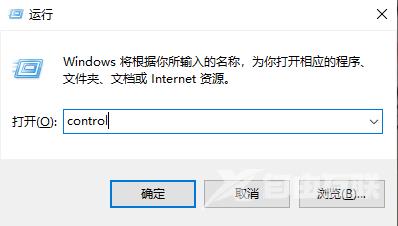
2、进入新界面后,点击其中的"安全和维护"选项。
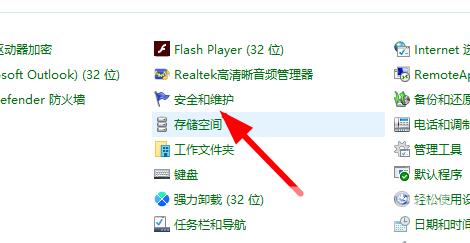
3、接着点击其中的"安全"选项。
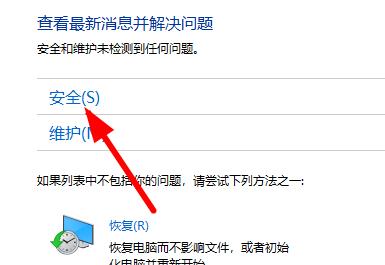
4、再点击"在Windows安全中心查看"选项。
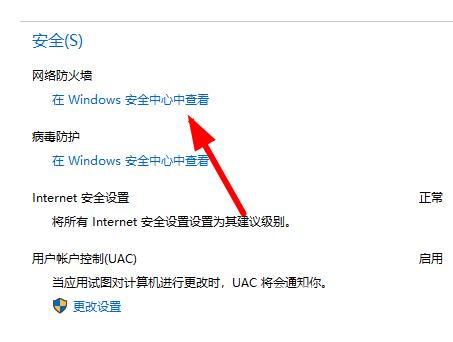
5、然后点击"防火墙通知设置"选项进入。
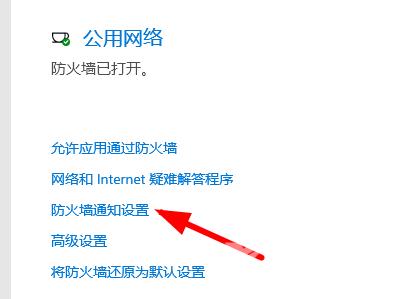
6、再点击"通知"选项一栏中的"管理通知"选项。
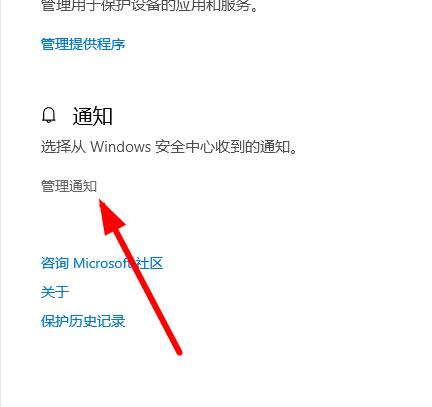
7、最后将"防火墙和网络保护通知"中的开关按钮关闭即可。

方法二:
1、"win+R"快捷键开启运行,输入"services.msc",回车打开。
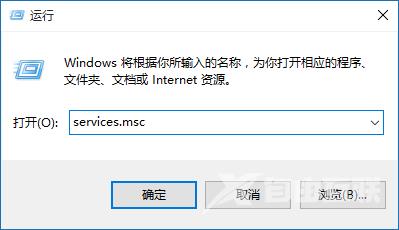
2、进入到服务界面后,找到右侧中的"SecurityCenter"服务双击打开。
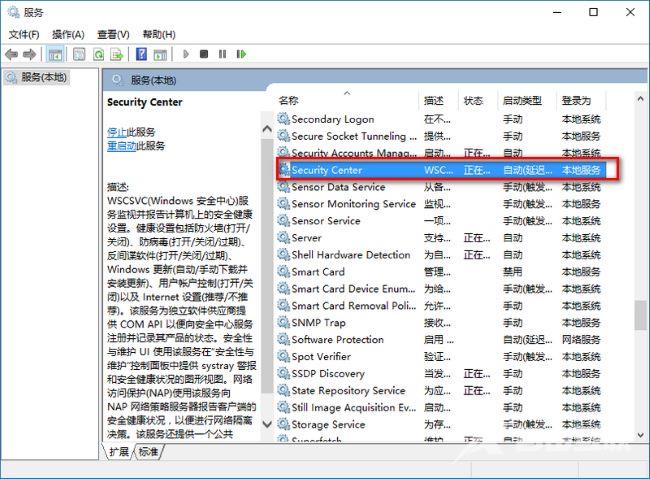
3、然后在打开的窗口中,将"启动类型"改为"禁用",并点击"服务状态"中的"停止"按钮,最后点击"确定"即可。
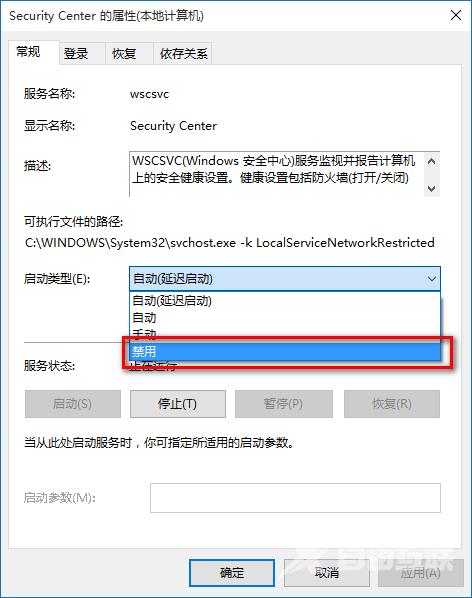
郑重声明:本文由网友发布,不代表盛行IT的观点,版权归原作者所有,仅为传播更多信息之目的,如有侵权请联系,我们将第一时间修改或删除,多谢。